Некоторые приложения могут использоваться только определенными пользователями. Поэтому, если вы вошли в систему под чужой учетной записью и хотите запустить этого приложения, вам может потребоваться выйти из системы и войти в систему, используя свой пользовательский учетная запись.
Но вместо этого вы можете напрямую запустить это приложение, запустив другого пользователя. Как только пользователь запустит приложение от имени другого пользователя, появится небольшое окно с запросом для пользователя, чтобы ввести учетные данные своей учетной записи пользователя, с которой приложение должно быть открыт.
Разве это не здорово? Это действительно экономит много времени и избавляет от ненужных проблем, связанных с повторным входом в другую учетную запись пользователя. В этой статье вы узнаете, как это можно сделать легко.
Как запустить любое приложение от имени другого пользователя в Windows 11,10
РЕКЛАМНОЕ ОБЪЯВЛЕНИЕ
Шаг 1: Перейдите к значку приложения, если оно размещено на экране рабочего стола.
Шаг 2: Если вы не нашли ярлык приложения на рабочем столе, просто нажмите кнопку
Окна ключ и введите Имя приложения.ПРИМЕЧАНИЕ – Мы использовали Блокнот++ приложение в качестве примера.
Шаг 3: Как только название приложения появится в меню «Пуск», щелкните правой кнопкой мыши на нем и выберите Местонахождение открытого файла из контекстного меню.

Шаг 4: Откроется папка, в которой находится исполняемый файл приложения.
Шаг 5: Теперь найдите исполняемый файл приложения и щелкните правой кнопкой мыши на исполняемый файл приложения пока нажатие а также держа в Сдвиг клавишу на клавиатуре.
Шаг 6: Это заполняет Запуск от имени другого пользователя в контекстном меню.
Шаг 7: Нажмите на Запуск от имени другого пользователя из контекстного меню, которое вы можете найти чуть ниже параметра «Запуск от имени администратора».
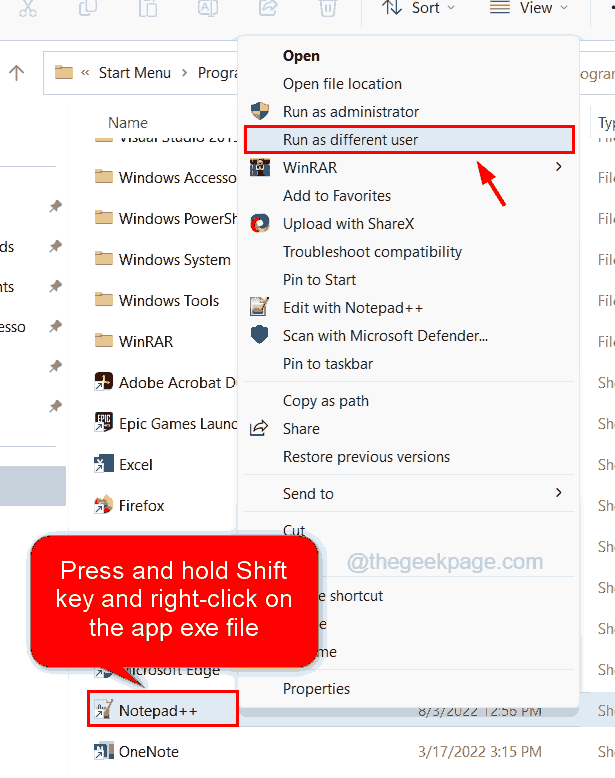
Шаг 8: После того, как вы нажмете «Запуск от имени другого пользователя», на экране системы появится небольшое окно.
Шаг 9: Вам необходимо ввести имя учетной записи пользователя и пароль.
Шаг 10: Наконец, нажмите ХОРОШО в окне, которое открывает приложение как другой пользователь, а не тот, который используется для входа в систему.
РЕКЛАМНОЕ ОБЪЯВЛЕНИЕ

Используя этот метод, вы можете запускать любое приложение от имени другого пользователя в вашей системе Windows.


